windows10hdmi连接电视的方法 win10如何hdmi连接电视
更新时间:2024-04-28 10:51:17作者:qiaoyun
现在的电视屏幕都比较大,所以很多人就喜欢将电脑连接到电视来进行查看,其实可以通过hdmi线来进行连接,不过还有一部分win10系统用户还不知道如何hdmi连接电视,其实操作方法不会难,想知道的用户们可以跟着一起来看看windows10hdmi连接电视的方法吧。
方法如下:
1、打开电脑进入系统后,在电脑的侧面找到HDMI接口,如下图所示。
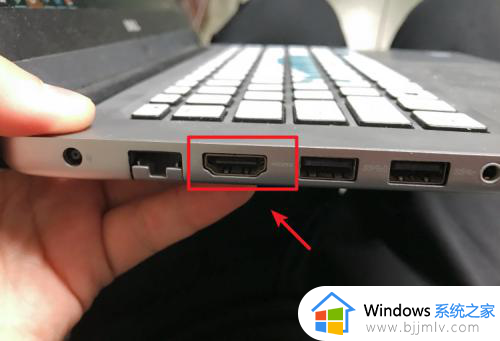
2、找到后,拿出HDMI高清线,将HDMI与电脑的接口进行连接。

3、连接完毕后,将另一段插在电视的HDMI接口上,一般在电视的侧面或者后面。
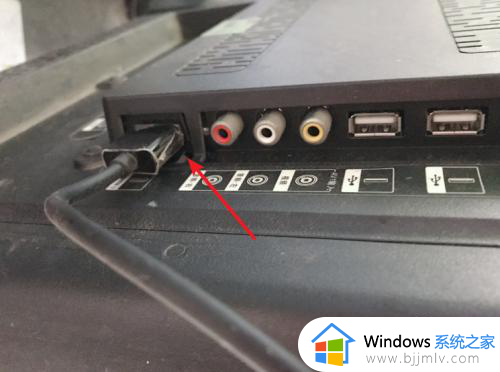
4、接入后,打开电视,通过遥控器将电视调节到HDMI显示。

5、调节完毕后,可以通过电脑的快捷图片键,一般fn+上方显示有投屏图标的按键。
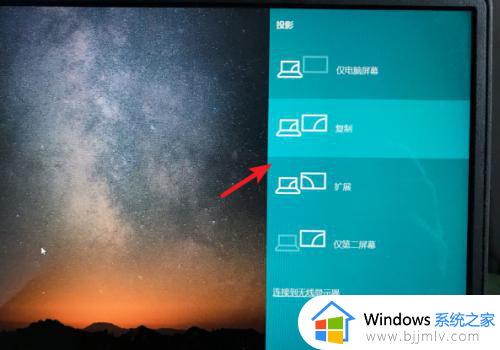
6、选定投屏后,可以看到笔记本的屏幕就可以显示在电视上,这时说明连接成功。
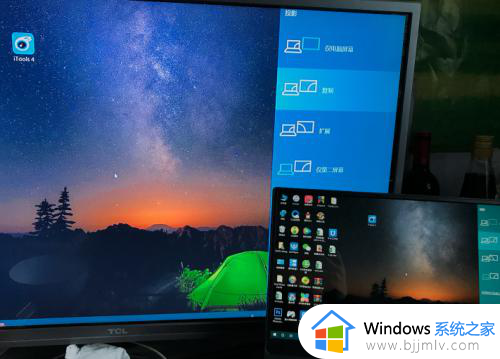
以上给大家介绍的就是win10如何hdmi连接电视的详细内容,大家有需要的话可以学习上述方法步骤来进行连接, 相信可以帮助到大家。
windows10hdmi连接电视的方法 win10如何hdmi连接电视相关教程
- windows10连接电视的方法 win10电脑连接电视怎么设置
- win10投影电视的方法 win10电脑如何连接电视投屏
- 台式win10电脑主机如何连接电视 win10台式电脑主机连接电视视频教程
- 高清线连接电视没反应怎么办 win10连接hdmi投影仪没反应解决方法
- win10电脑如何连接网络wifi win10电脑连接无线网络连接步骤
- win10电脑连接无线网络怎么连接 win10系统如何连接wifi
- win10系统怎么连接华为手机 华为手机连接win10电脑的方法
- win10怎么连接无线耳机 win10蓝牙连接无线耳机的连接方法
- win10宽带连接怎么自动连接 win10宽带连接自动连接设置方法
- windows10连接airpods的方法 win10电脑怎么连接airpods耳机
- win10如何看是否激活成功?怎么看win10是否激活状态
- win10怎么调语言设置 win10语言设置教程
- win10如何开启数据执行保护模式 win10怎么打开数据执行保护功能
- windows10怎么改文件属性 win10如何修改文件属性
- win10网络适配器驱动未检测到怎么办 win10未检测网络适配器的驱动程序处理方法
- win10的快速启动关闭设置方法 win10系统的快速启动怎么关闭
win10系统教程推荐
- 1 windows10怎么改名字 如何更改Windows10用户名
- 2 win10如何扩大c盘容量 win10怎么扩大c盘空间
- 3 windows10怎么改壁纸 更改win10桌面背景的步骤
- 4 win10显示扬声器未接入设备怎么办 win10电脑显示扬声器未接入处理方法
- 5 win10新建文件夹不见了怎么办 win10系统新建文件夹没有处理方法
- 6 windows10怎么不让电脑锁屏 win10系统如何彻底关掉自动锁屏
- 7 win10无线投屏搜索不到电视怎么办 win10无线投屏搜索不到电视如何处理
- 8 win10怎么备份磁盘的所有东西?win10如何备份磁盘文件数据
- 9 win10怎么把麦克风声音调大 win10如何把麦克风音量调大
- 10 win10看硬盘信息怎么查询 win10在哪里看硬盘信息
win10系统推荐